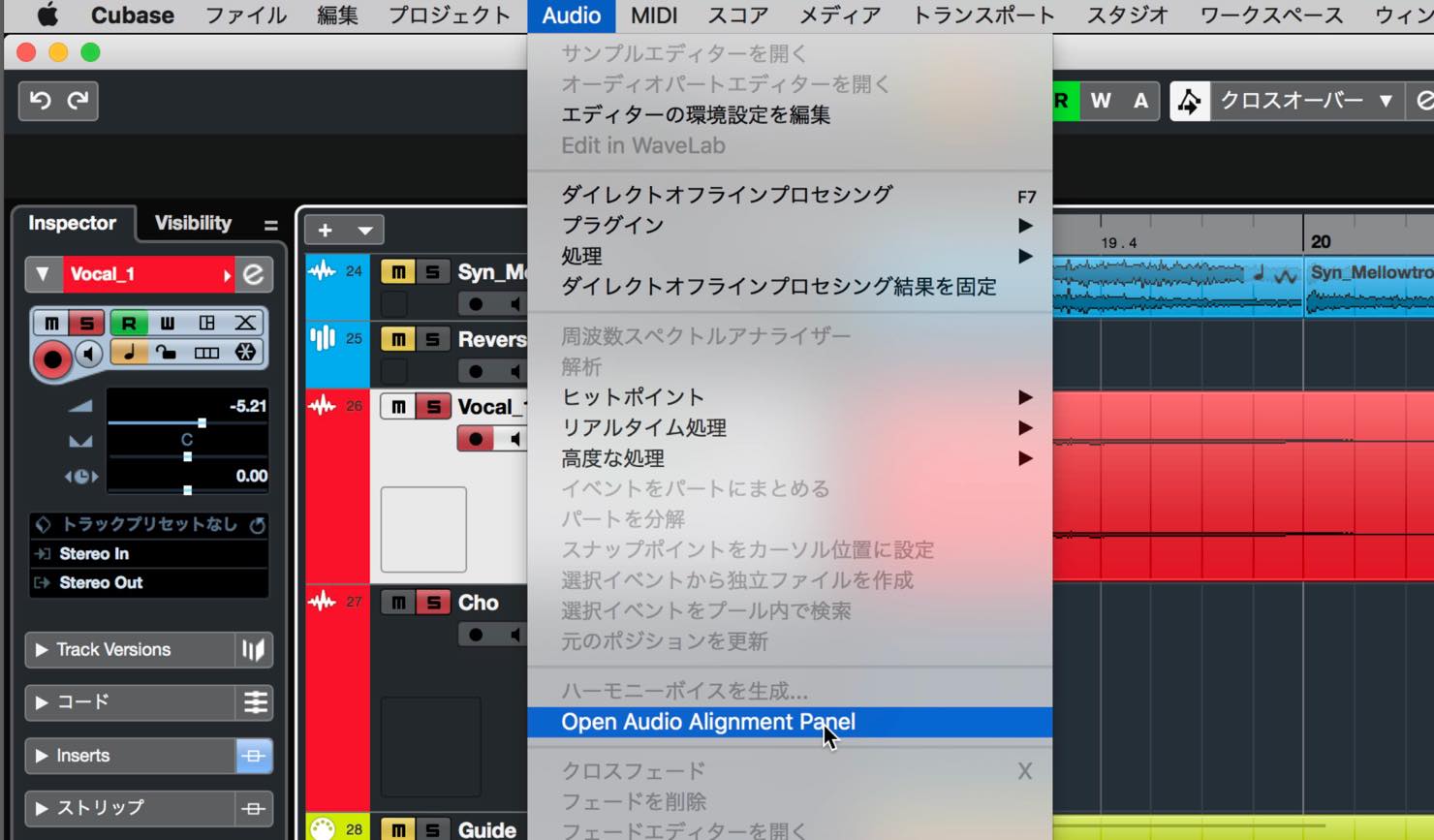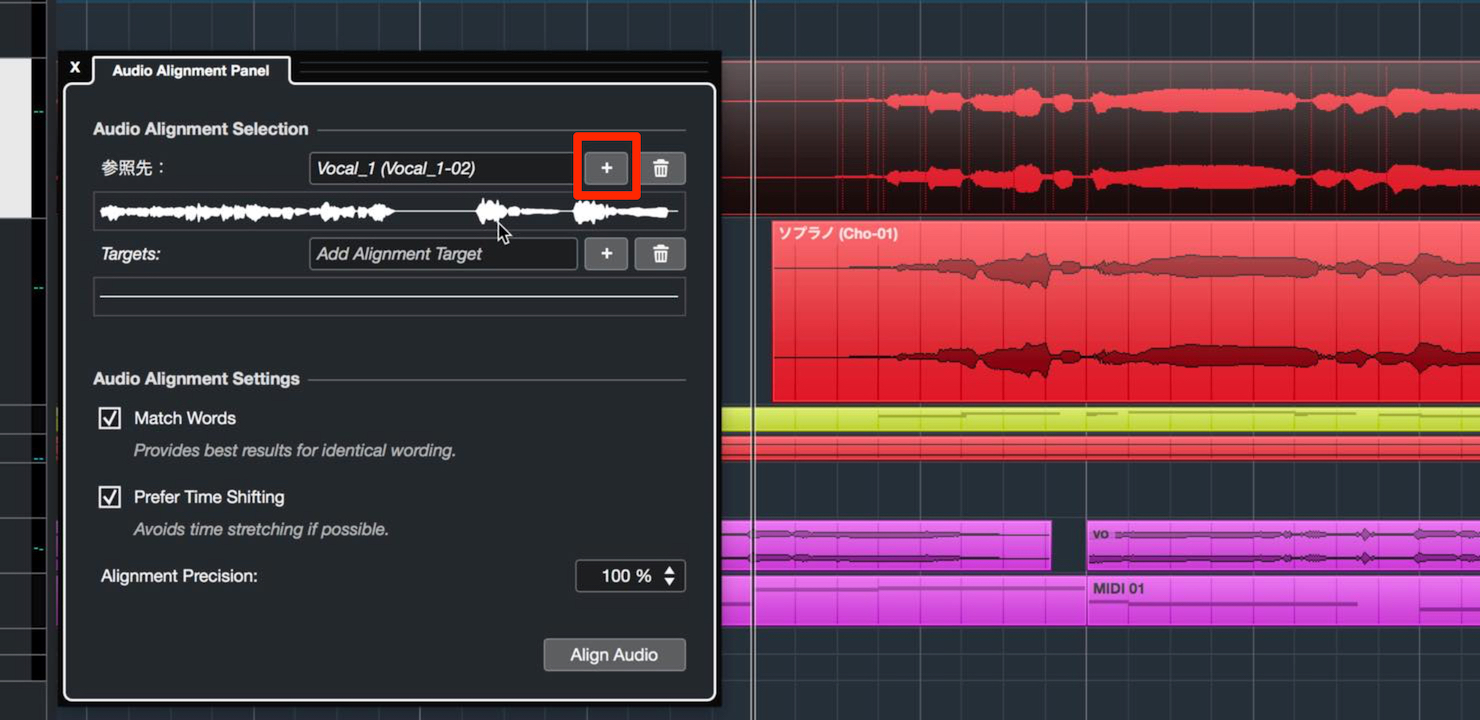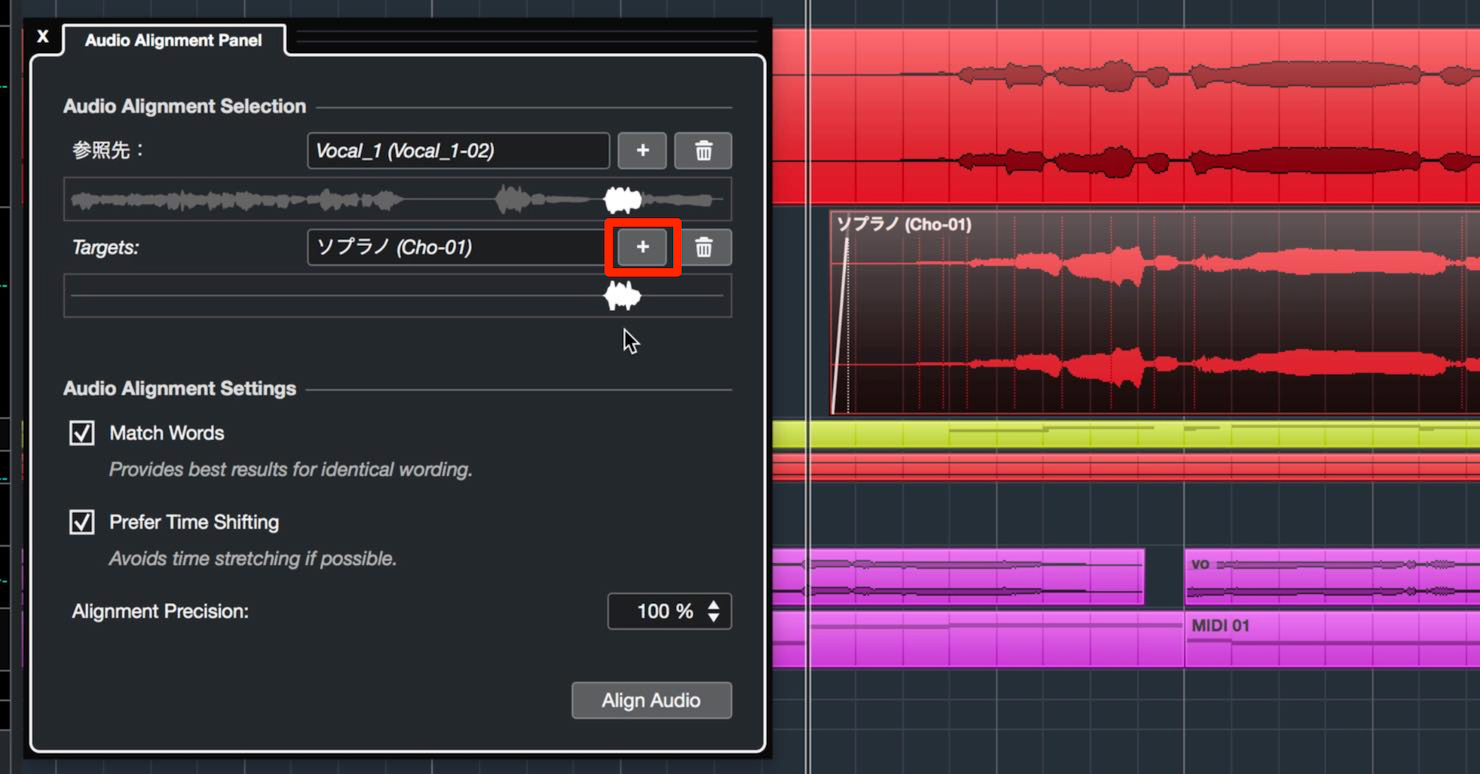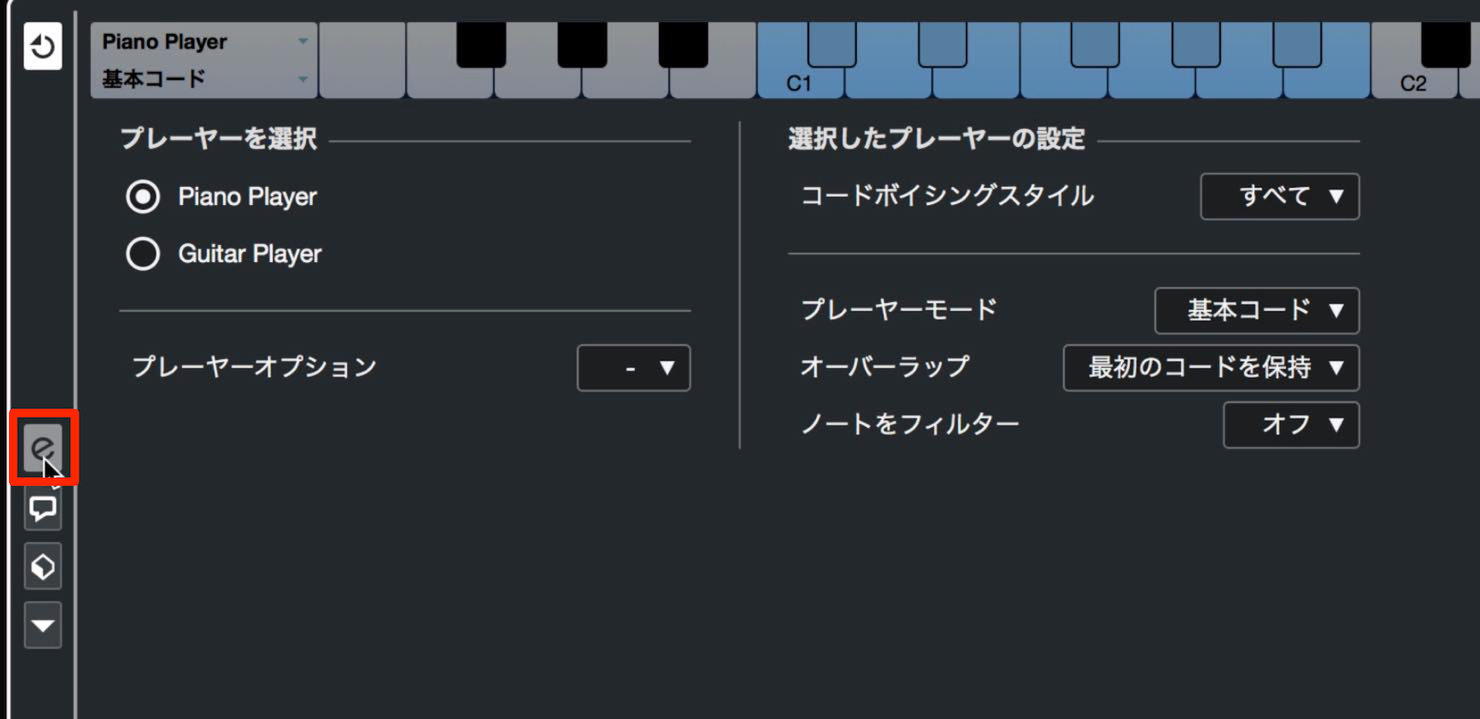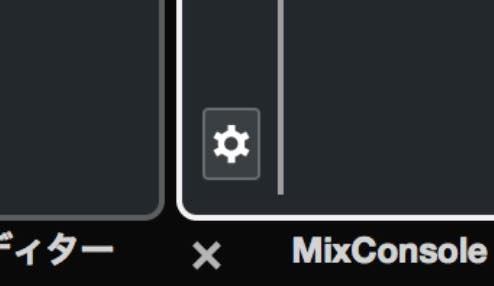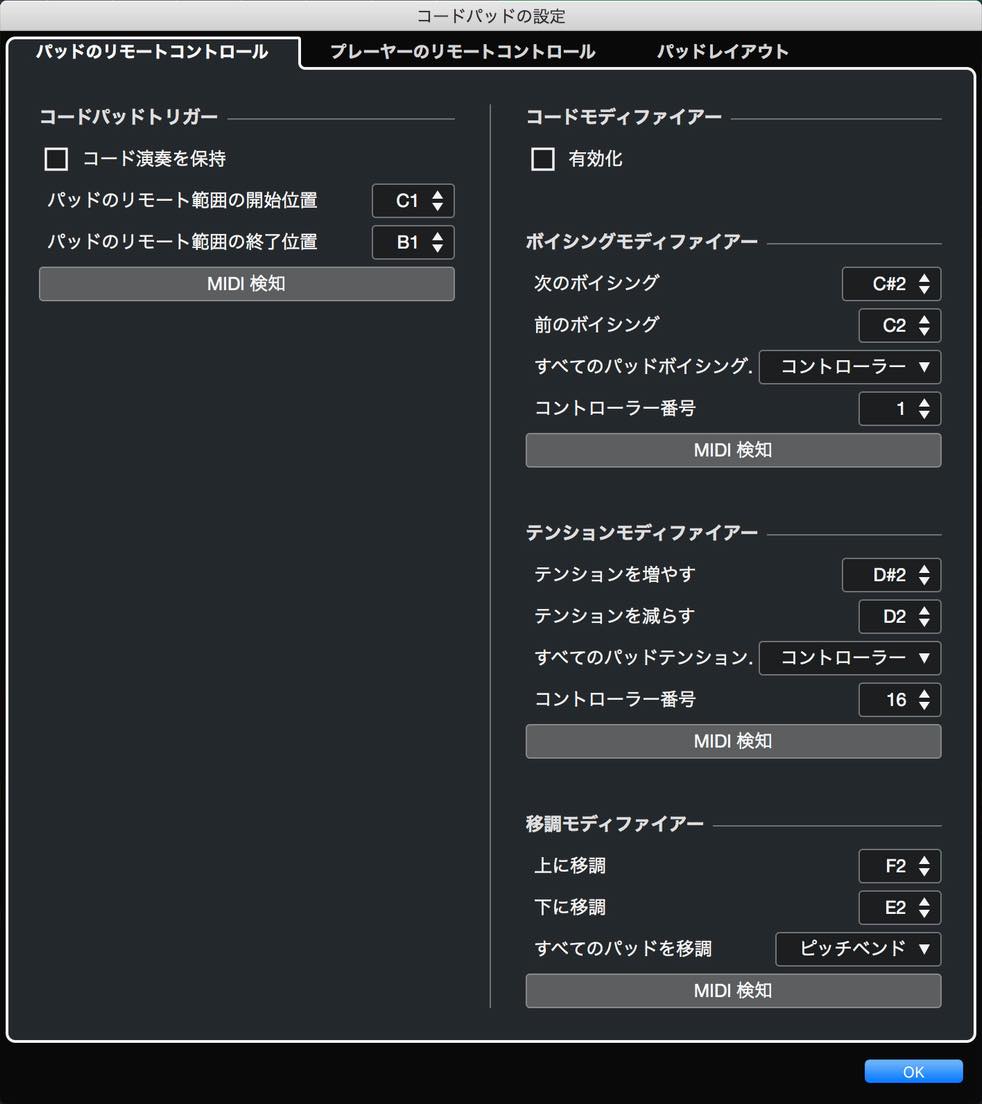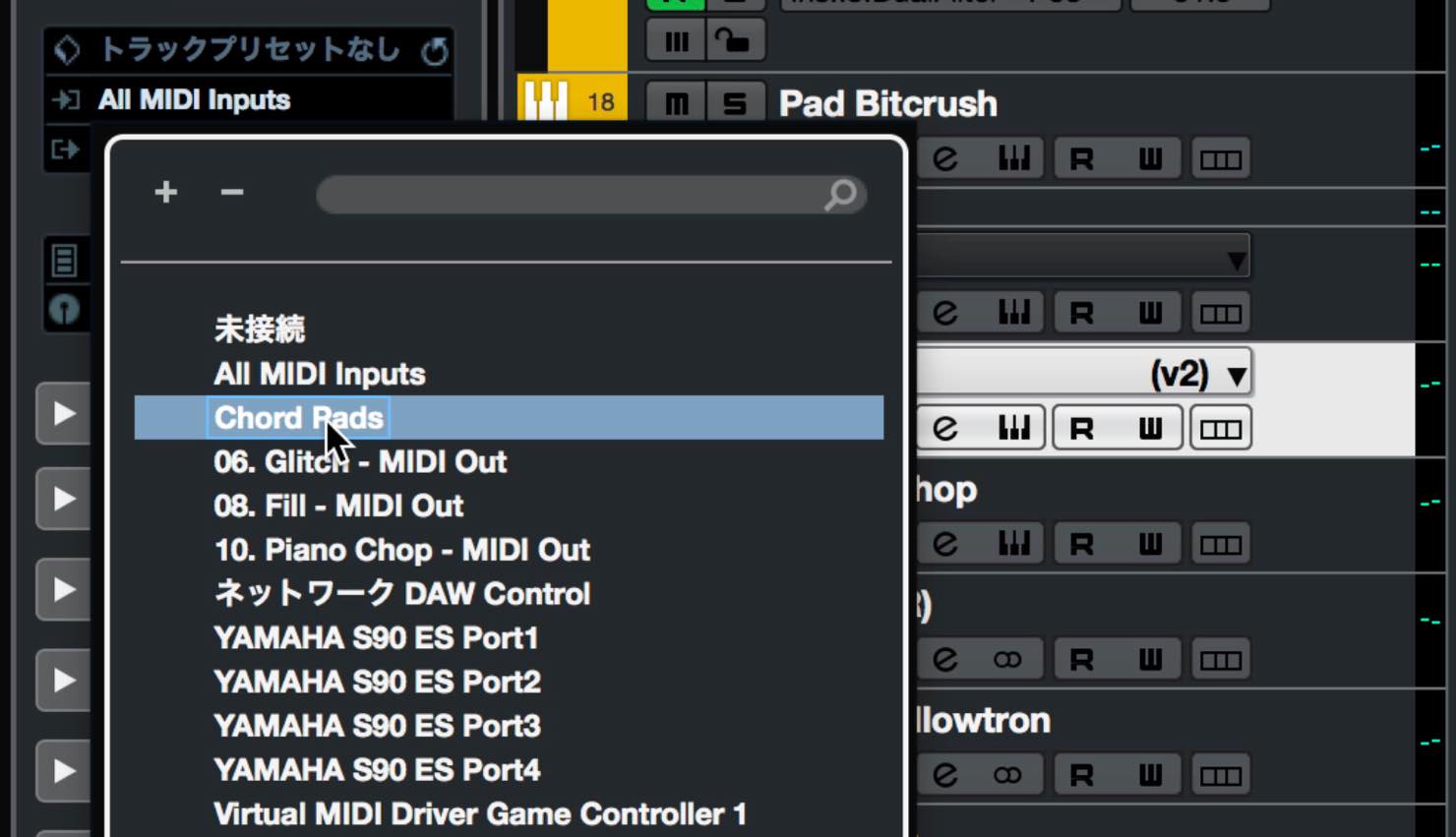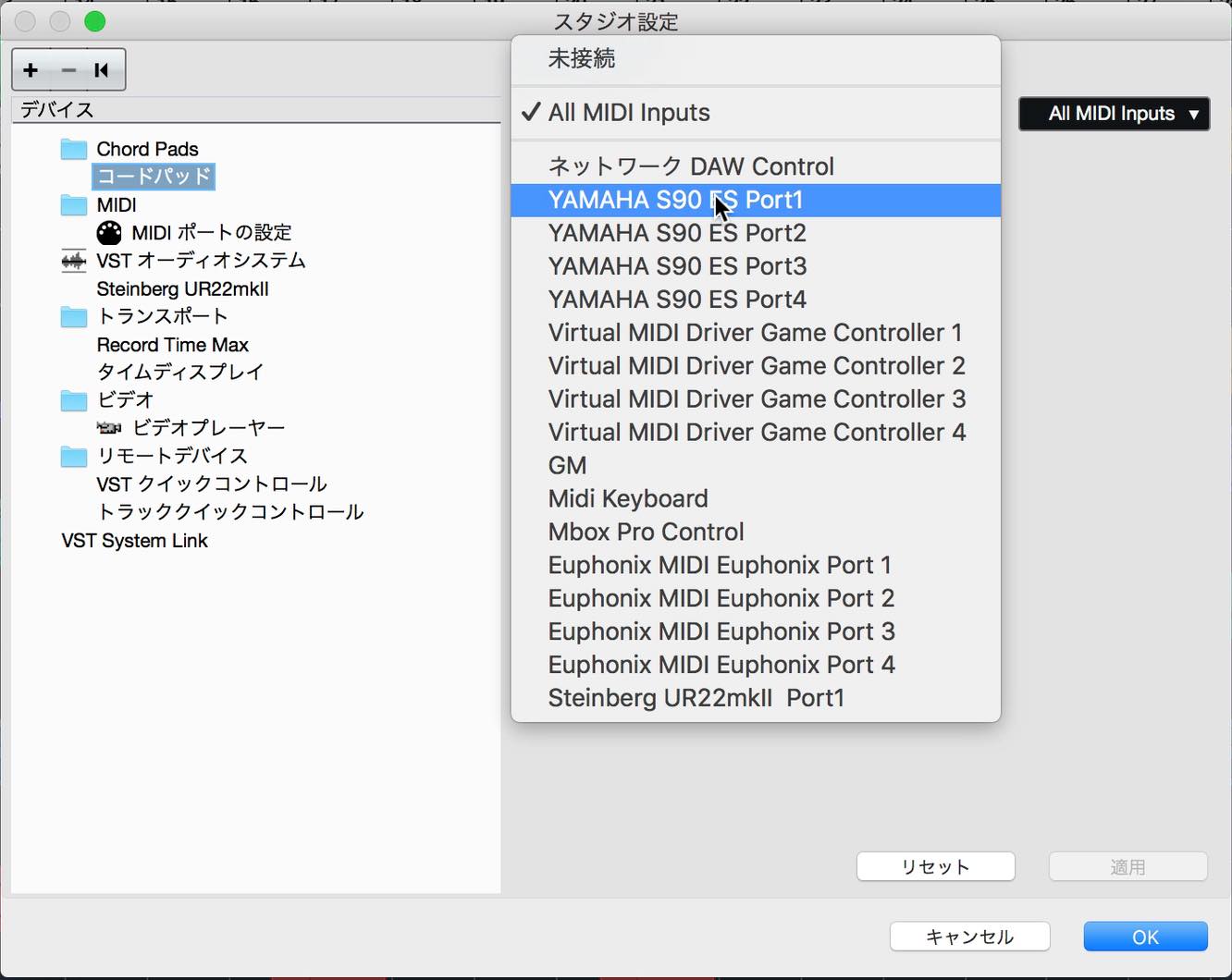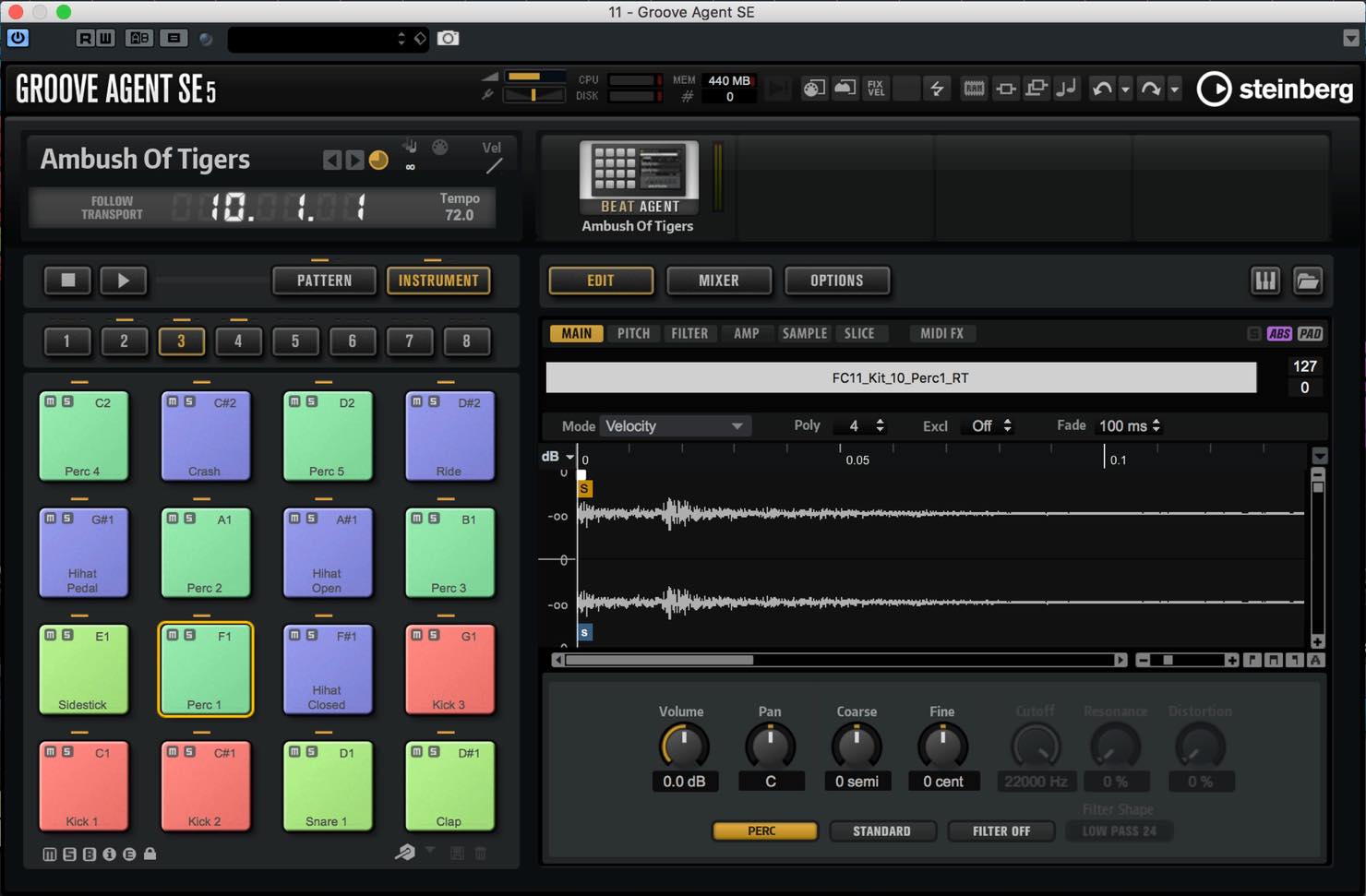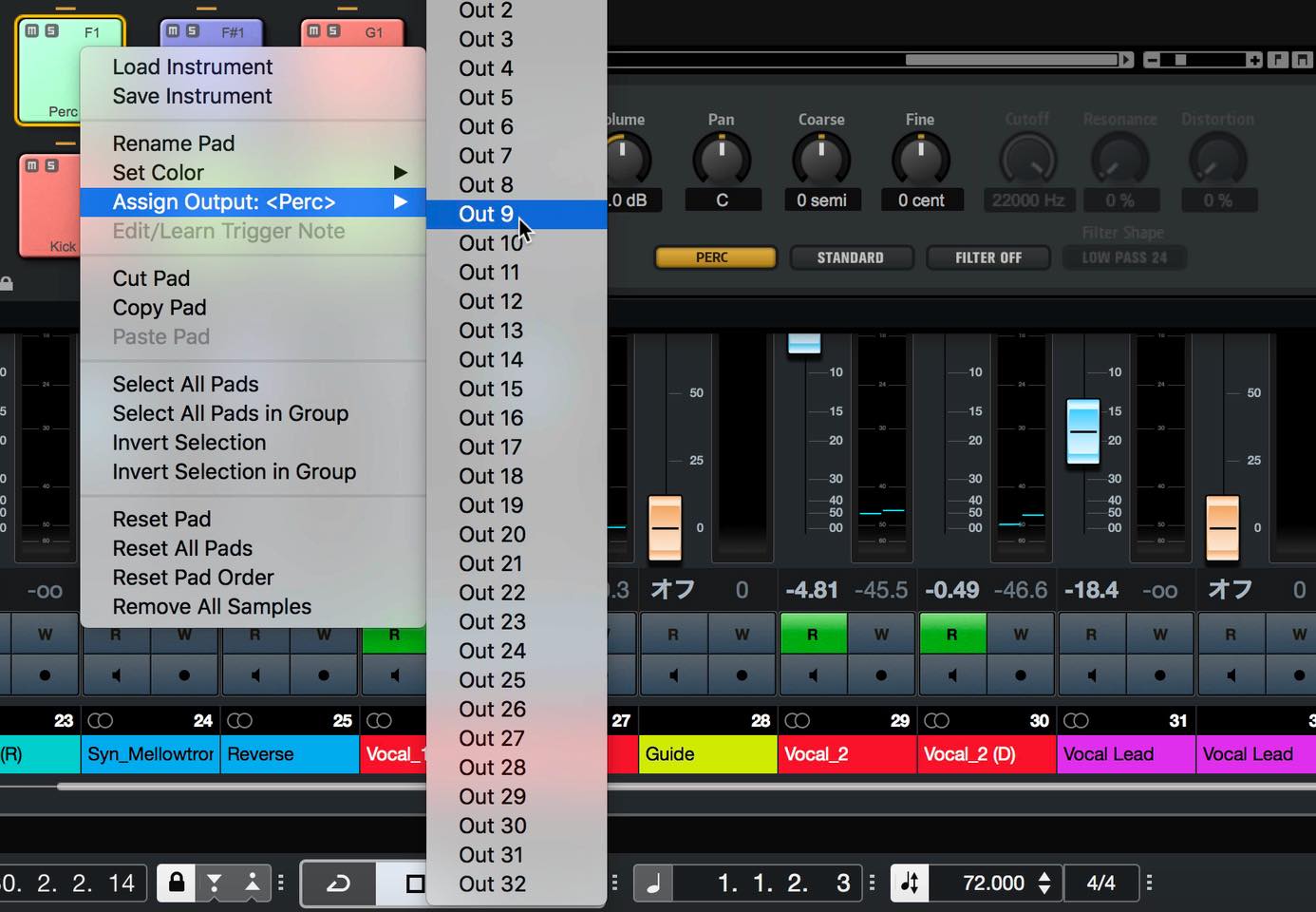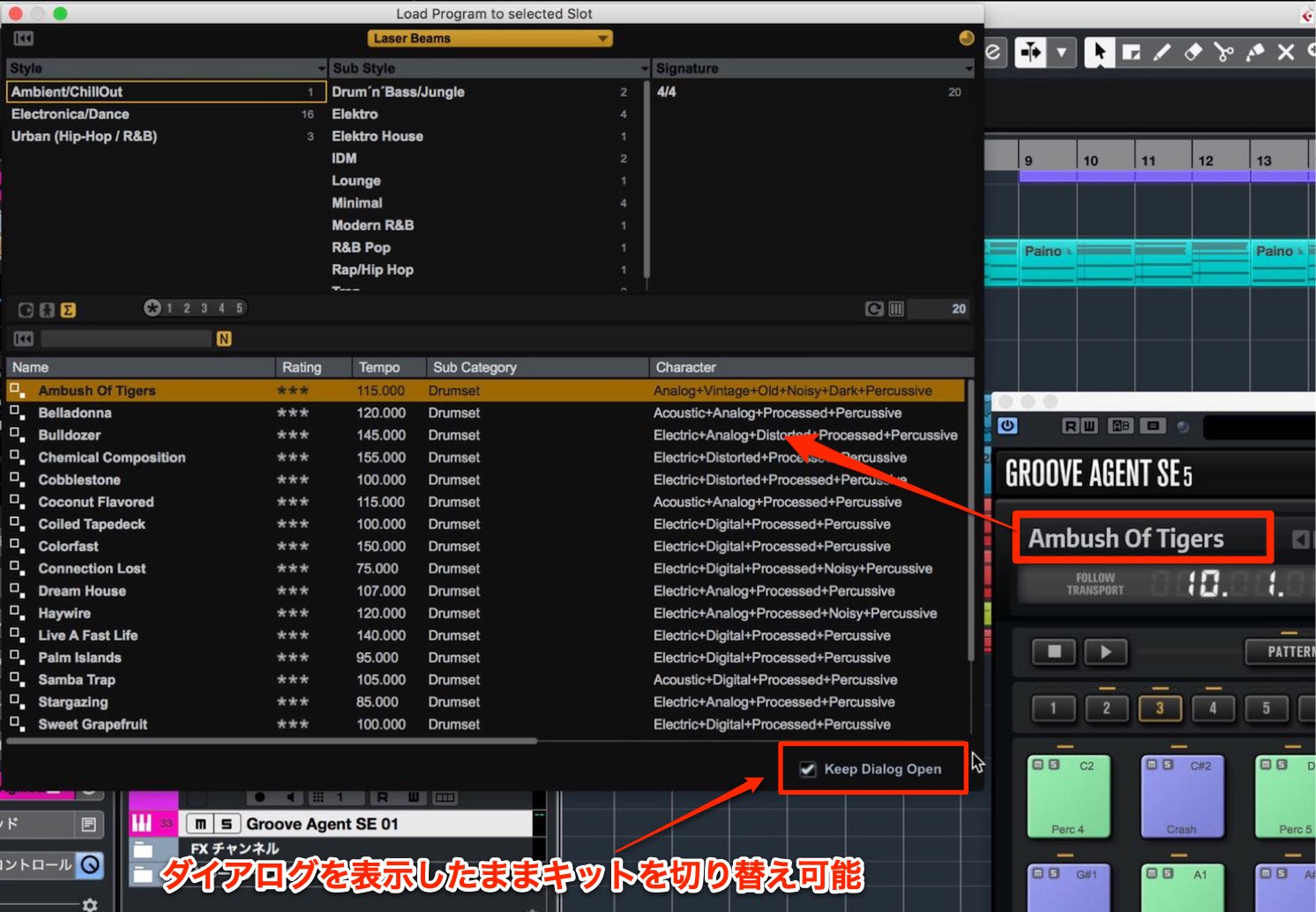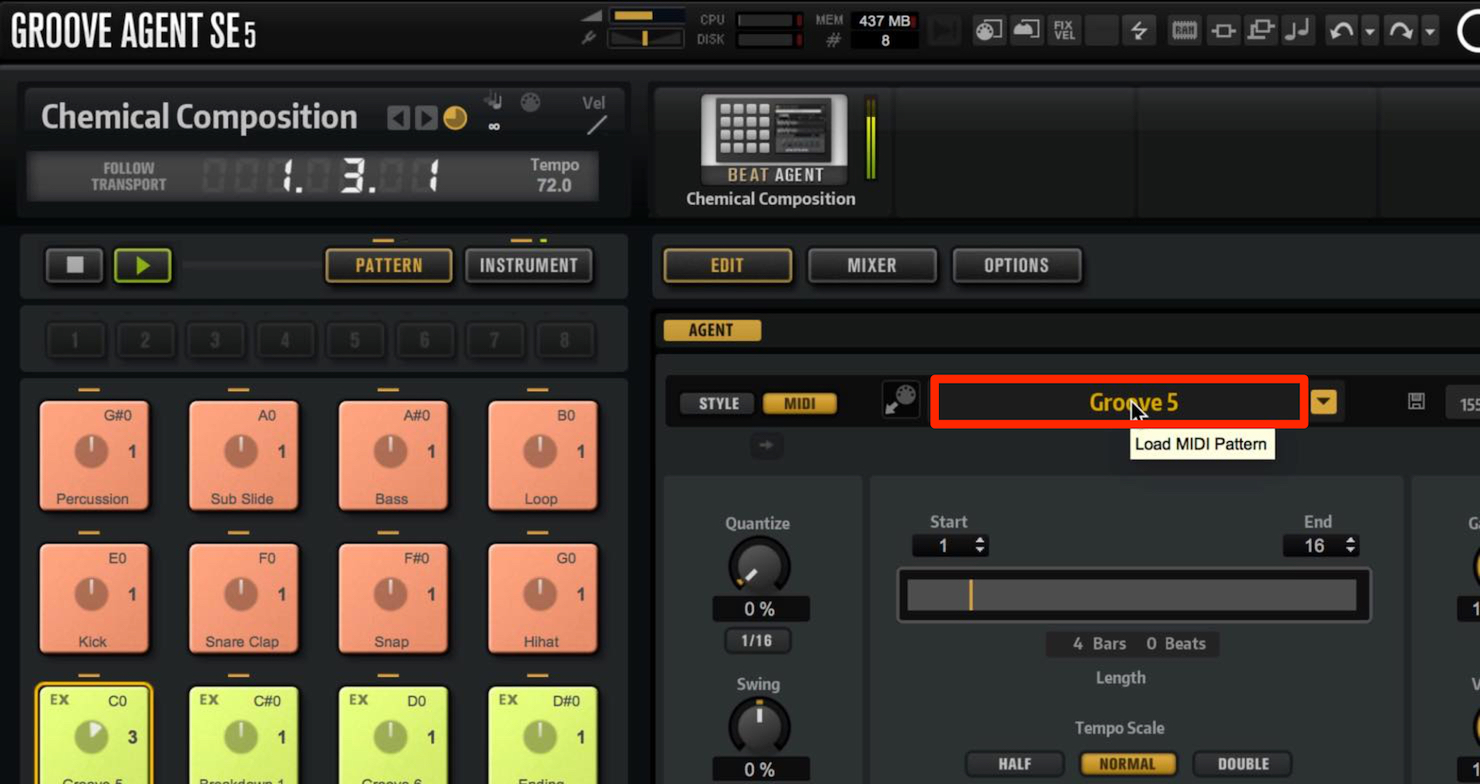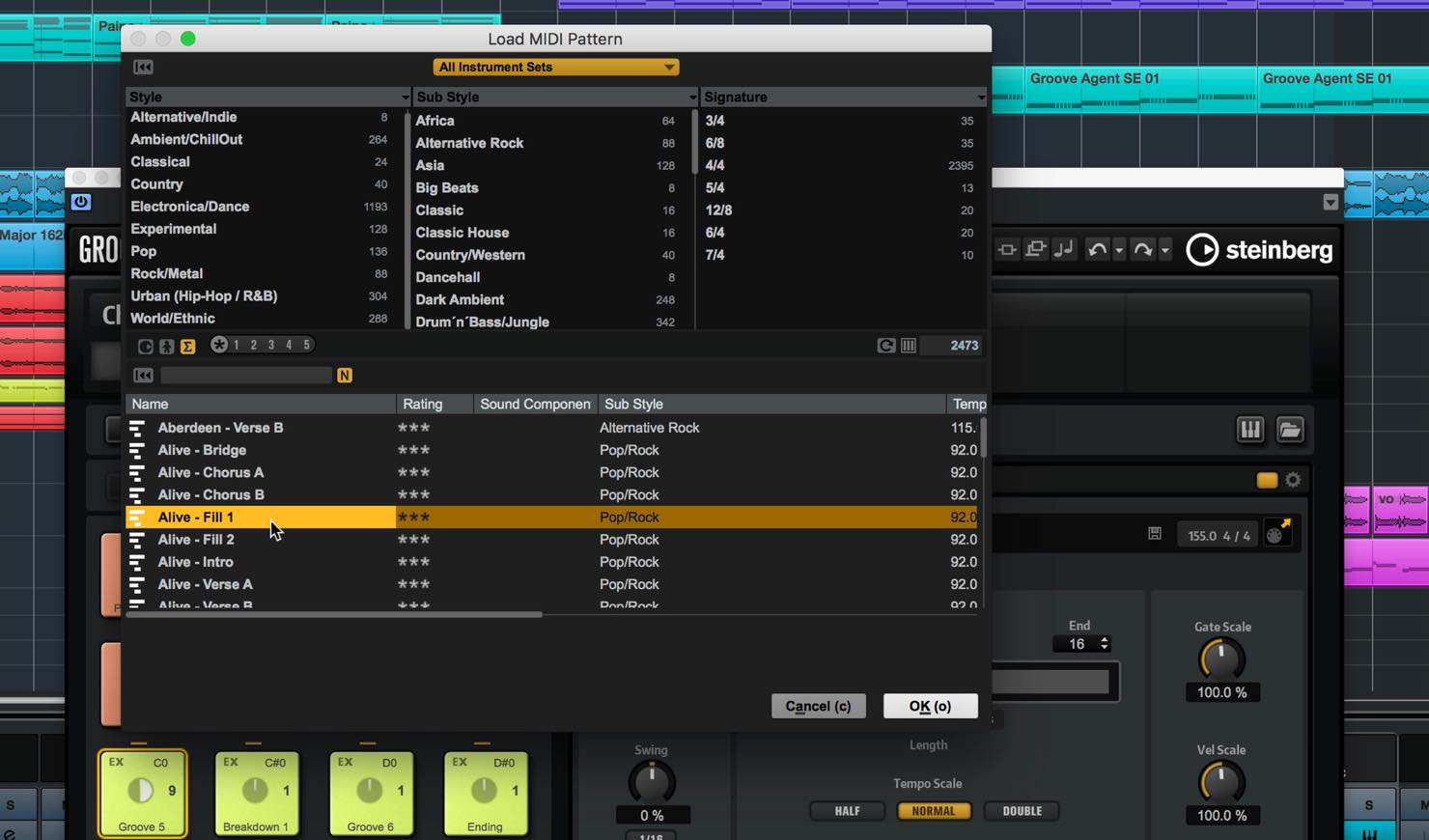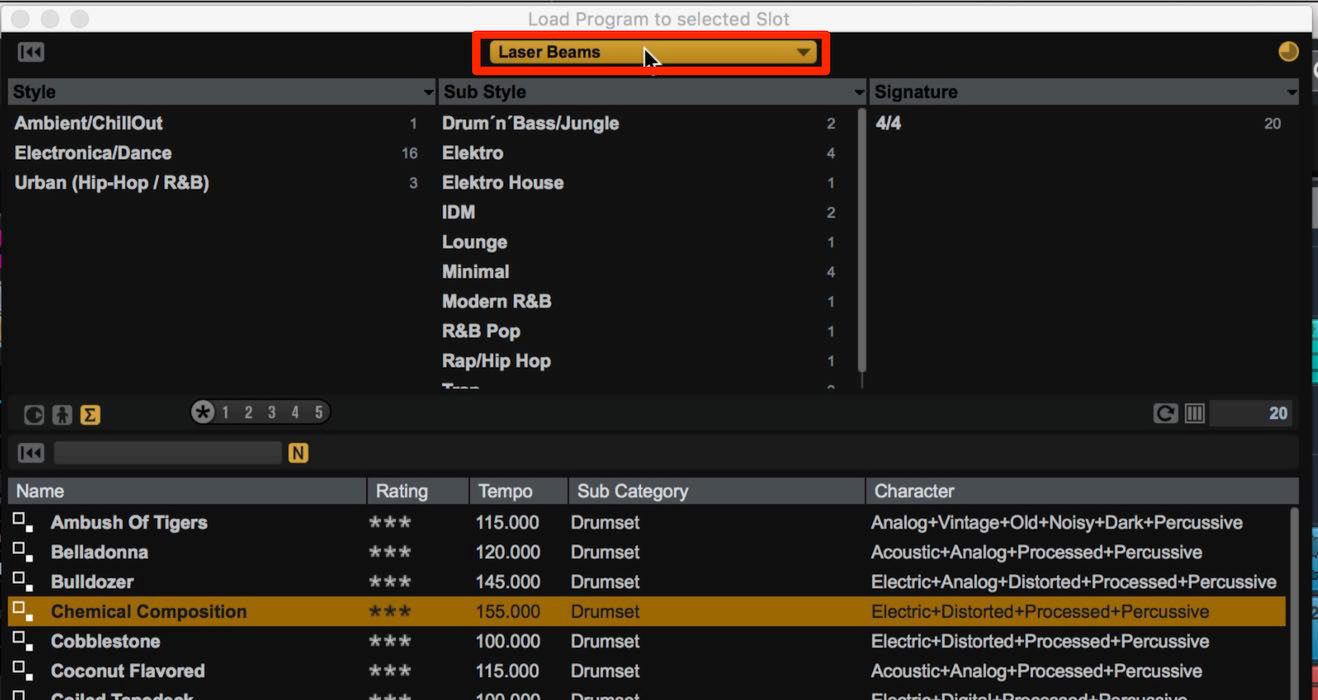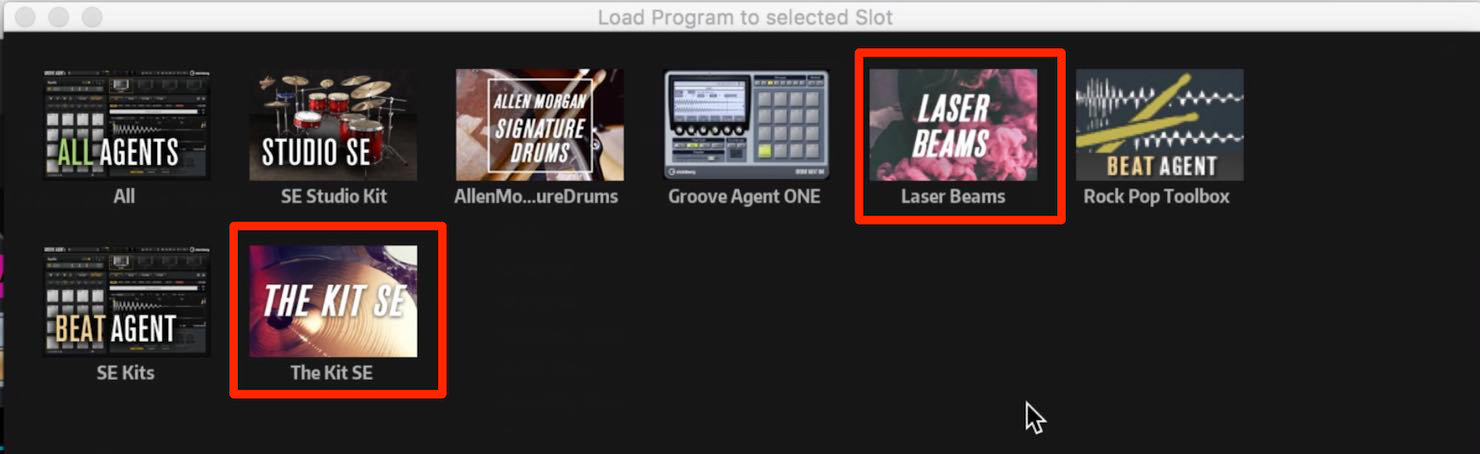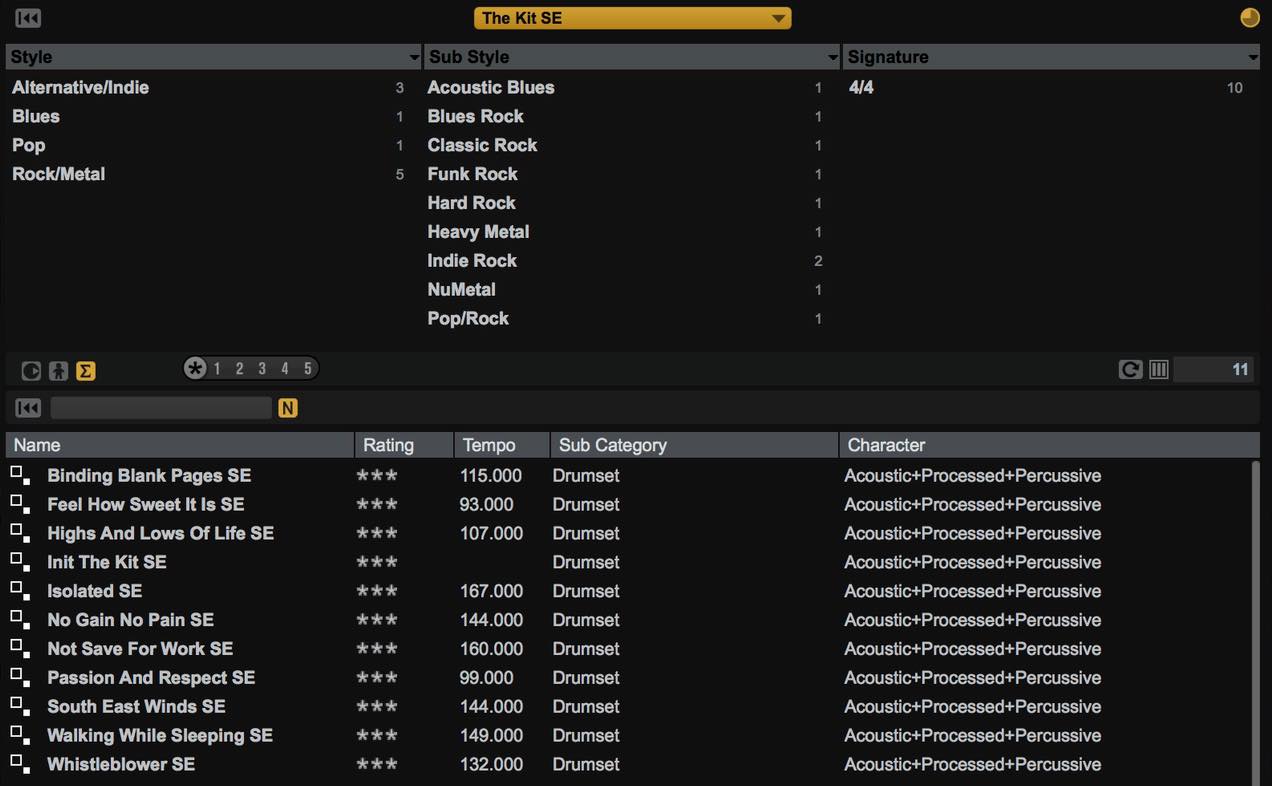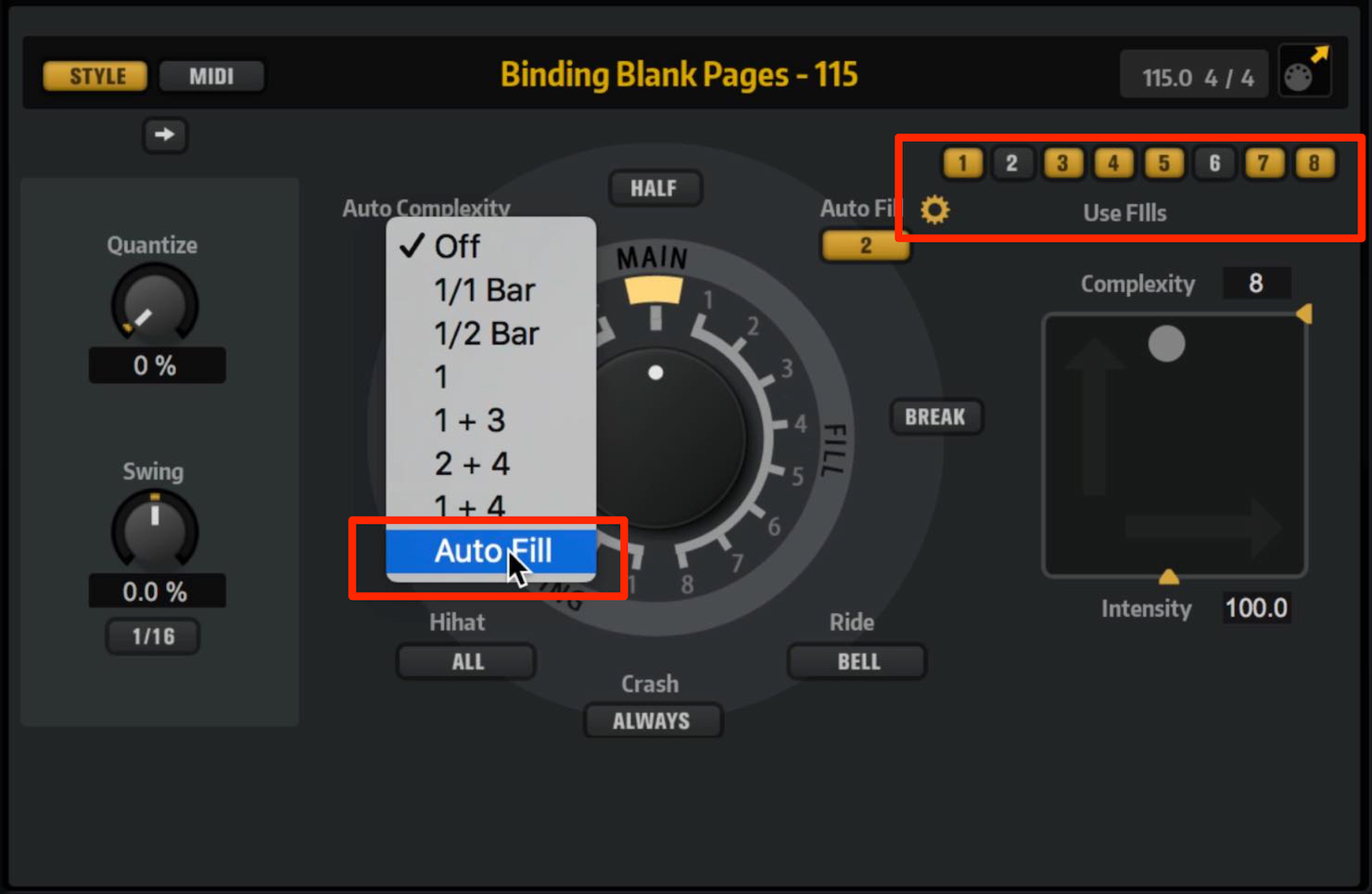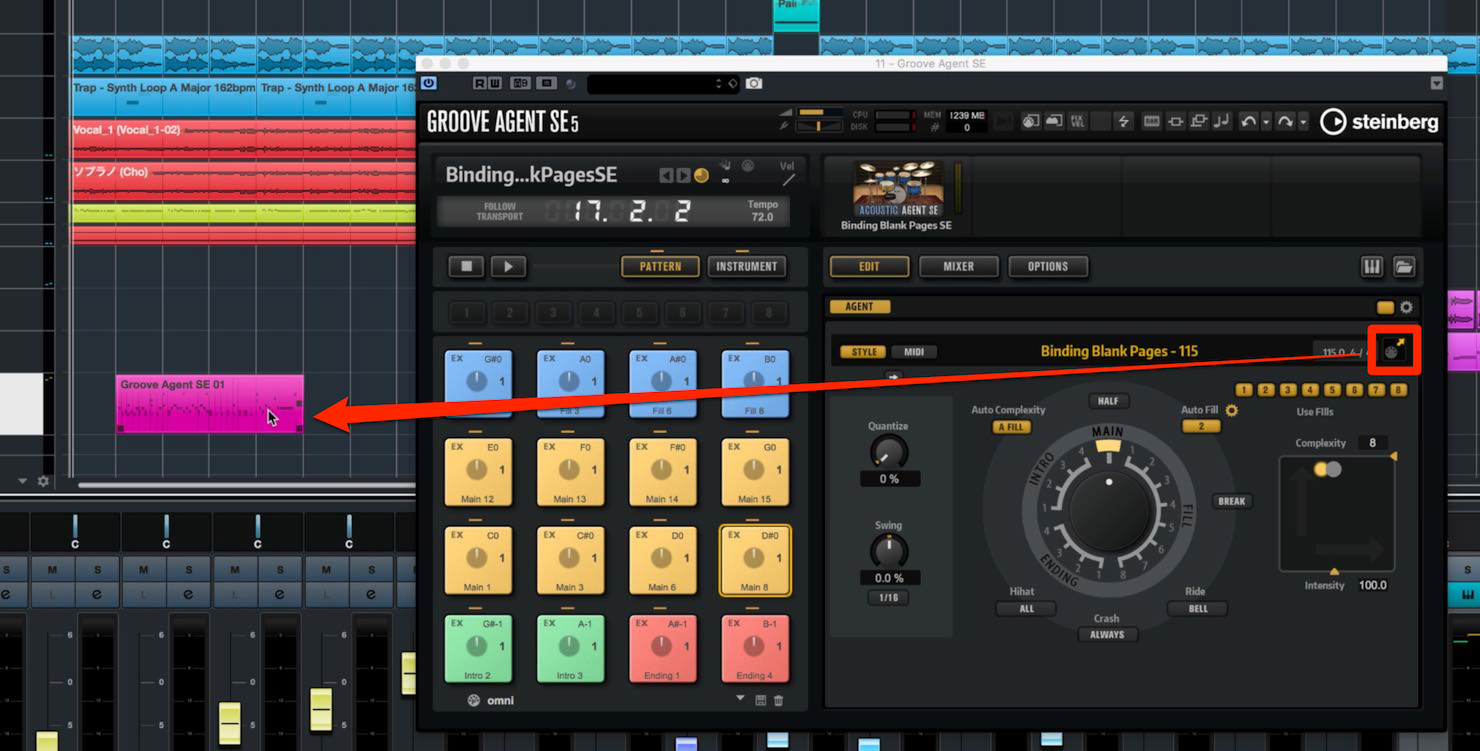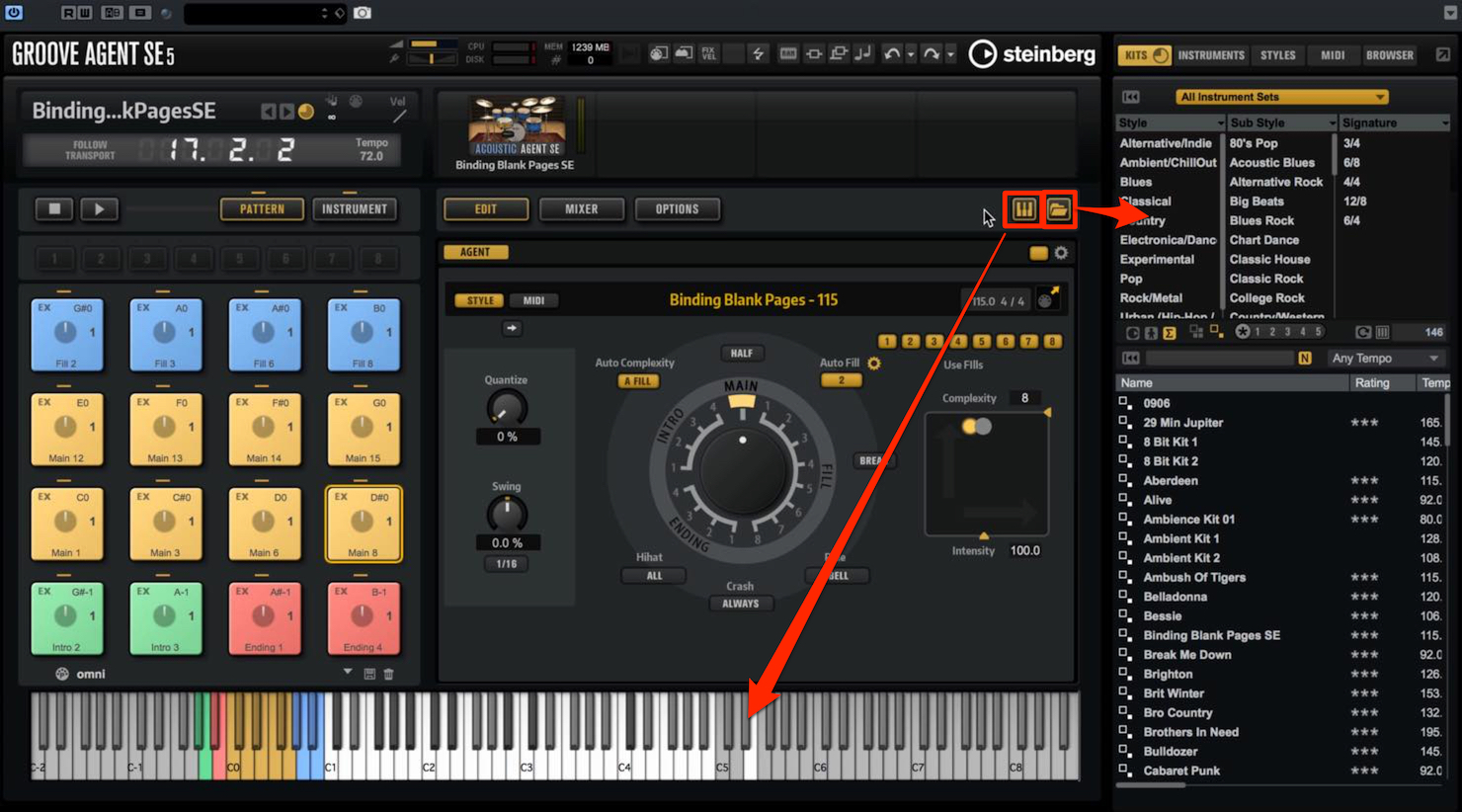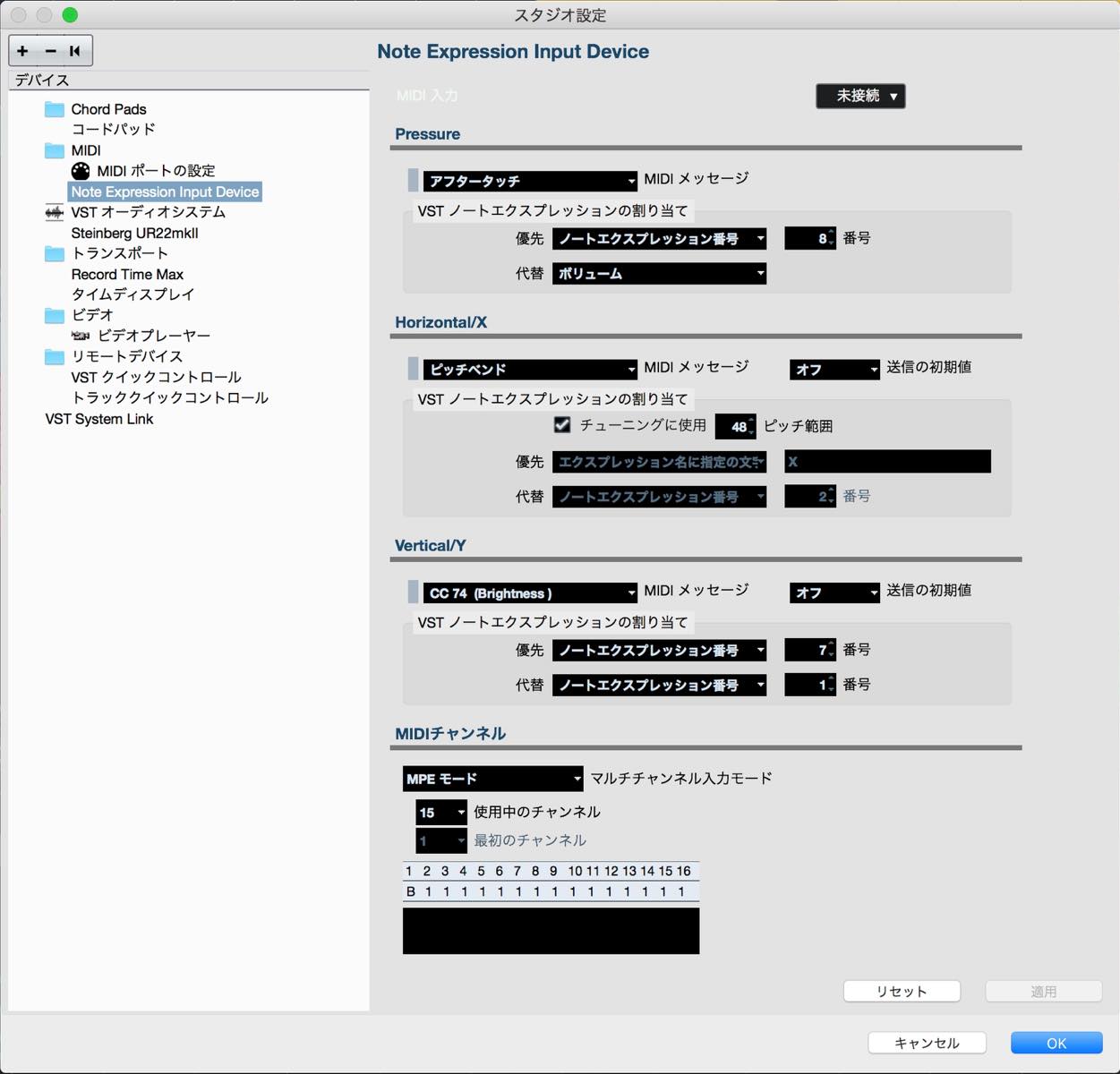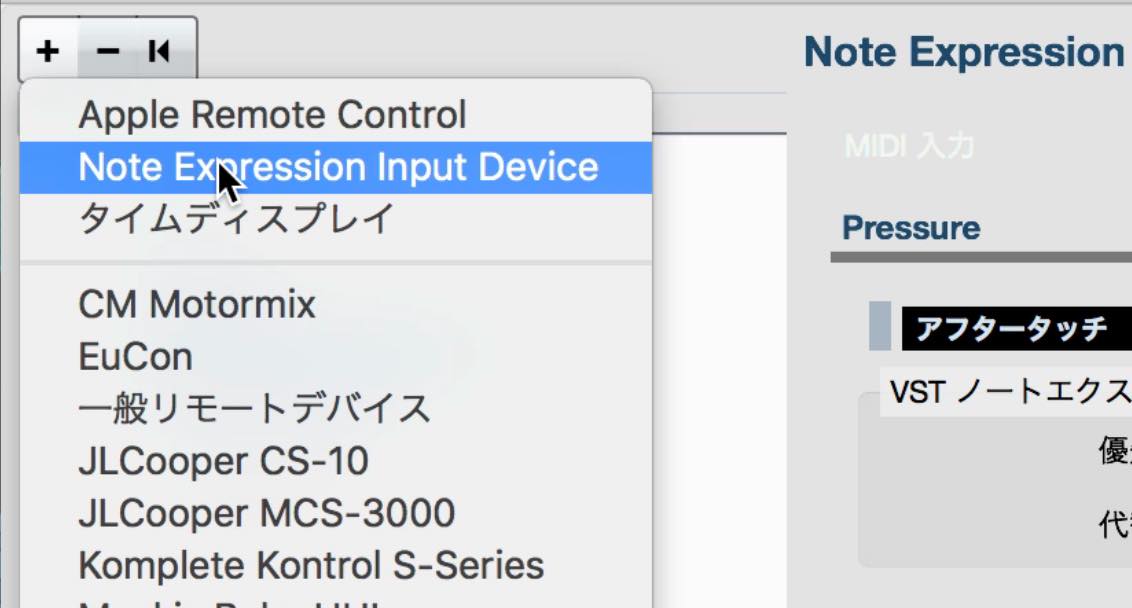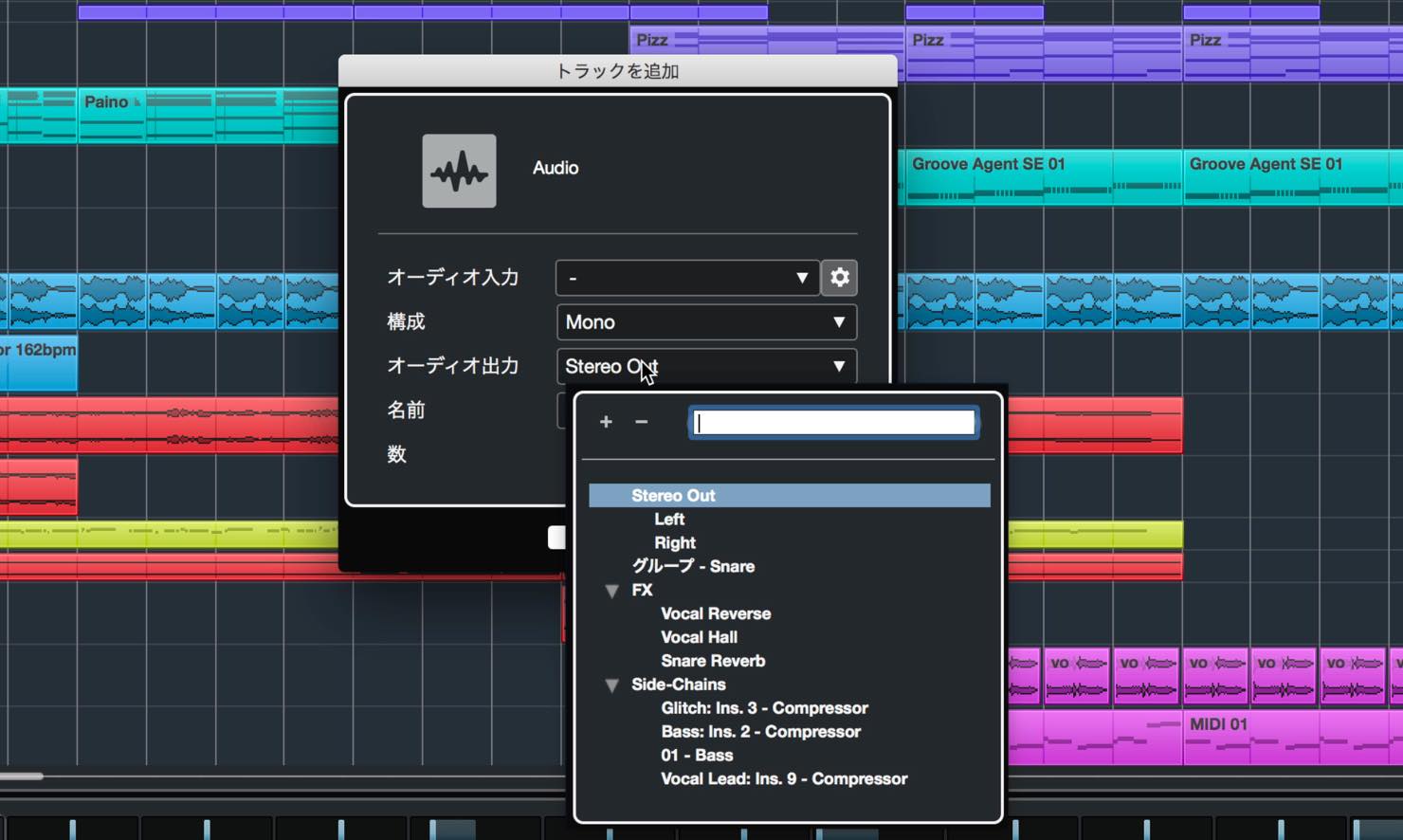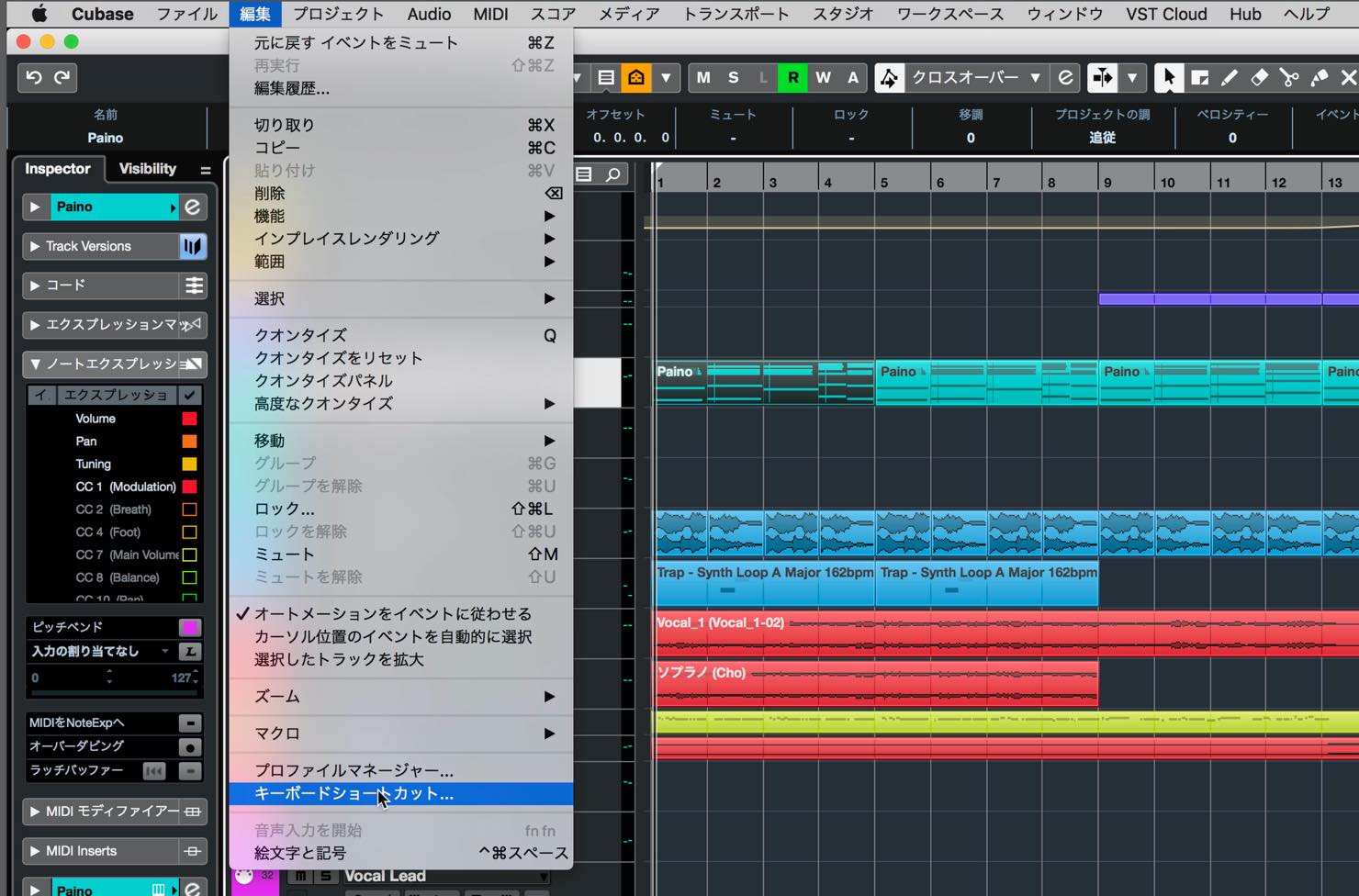Cubase 10 新機能 ③ Audio Alignment、Groove Agent SE 5 など
オーディオ編集やプラグインが1つ上の次元に
Cubase 10のポイント解説第3回となります。
前回に引き続き様々な改良点や追加機能を順を追ってご紹介していきたいと思います。
Audio AlignmentやGroove Agent SE 5など、まだまだ目玉機能が目白押しです。
それでは、詳細を見ていきましょう。
Cubase 10 新機能③ 動画
Cubase10 楽曲プロジェクトのダウンロードはコチラから!
・作詞/ボーカル:3SECONDS Lisa Briar Rose(@3secondslb) ・作編曲:L75-3(@l75_3)
DTM解説情報をつぶやくTwitterのフォローもお願いいたします。
- 1Cubase 10 新機能 VariAudioの進化
- 2Cubase 10 新機能 ミックスコンソールのリコール機能や新プラグインなど
- 3Cubase 10 新機能 Audio Alignment、Groove Agent SE 5 など
新機能「Audio Alignment」
Audio Alignmentは複数のオーディオのタイミングを合わせる機能で、ボーカルのダブルやハモリ、ドラムのマルチマイクなどを配置する際、タイミングがずれてしまった場合などに簡単に合わせることができます。
使用する際は、まず「Audio」メニューから「Open Audio Alignment Panel」を選択し、パネルを開きます。
そして、プロジェクト画面で基準としたいオーディオイベントを選択状態として、「参照元」の「+」ボタンをクリックします。
イベント名と波形が表示されればOKです。
同様に、合わせたい対象のオーディオイベントを選択状態にして「target」の「+」ボタンをクリックします。
こちらも、イベント名と波形が表示されるはずです。
下のセッティングでは、ソースに合わせた設定を行うことができます。
- Match Words: 歌詞があるボーカルなどのトラックに最適化します
- Prefer Time Shifting: タイムストレッチを行わずに位置の調整を行いたい場合にチェックを入れます
- Alignment Precision: 処理の強さを調整するパラメーターです
設定が終わったら「Align Audio」をクリックして実行します。
コードパッドの改善
コードパッドにも機能改善があります。
まずコードパッドの設定についてですが、eマークボタンでの設定では、シンプルにプレーヤー設定のみを行うようになりました。
その他の設定については、歯車マークのアイコンから専用のウィンドウを開いて行います。
また、下ゾーンのコードパッド画面を抜けても、MIDIキーボードなどからコード演奏できる機能が備わりました。
設定するには、コード演奏したいトラックのインスペクタから、MIDI入力の部分をクリックしてリストを出します。
その中に、「Chord Pads」という新しい項目が増えています。
こちらを選択すると、トラックを録音可能もしくはモニタリング状態にしておけば、コードパッド画面を抜けてもMIDIキーボードからコード演奏できるようになります。
なお、こちらのChord Padsは仮想的なMIDI入力となりますので、それに対して紐付ける実際のMIDI入力も設定できます。
「スタジオ」メニューから「スタジオ設定」を開き、左のリストから「コードパッド」を選択します。
すると、右上に「All MIDI Inputs」という表示がありますので、ここをクリックして任意のMIDI入力を選択することができます。
Groove Agent SE5
Groove Agent SEが5にバージョンアップとなりました。
変更点としては、まずパラアウトが最大32チャンネルとなっています。
それから、キットを選ぶ際に、キット名のところをクリックすると、以下のようなダイアログが表示されるようになりました。
「Keep Dialog Open」にチェックを入れた状態でキット名をダブルクリックすると、ダイアログを表示したままキットを切り替えることができます。
更にパターンのダイアログでは、パターンを演奏しながら別のパターンに切り替えてプレビューすることもできます。
パターンを再生状態にして、パターン名の部分をクリックしてダイアログを表示します。
そして、パターン名を切り替えていけば、演奏内容が変わります。
再びキットのダイアログに戻って、上のサウンドセット名をクリックすると、サウンドセットの選択が可能となっています。
今回新たな音色を含んで追加されたセットは、「LASER BEAMS」と「THE KIT SE」です。
「LASER BEAMS」は現代的なエレクトロミュージック向けのリズムキットで、「THE KIT SE」は従来のAcoustic Agent SEとはまた違ったハイクオリティな生ドラム音源となっています。
例として「THE KIT SE」を開いてみましょう。このように、サウンドセットで絞り込まれた形でキットが表示されます。
さらに、「THE KIT SE」や「Acoustic Agent SE」のようなスタイルによってパターン演奏を行うものに関して、スタイルプレイヤーがリニューアルされました。
Auto Fillではランダムに入るフィルパターンの選択が可能になり「Auto Complexity」ではAuto Fillが入るごとにフレーズの手数(複雑さ)を変化させるモードが追加されています。
Auto Complexityを含んだ演奏データをドラッグアンドドロップでMIDIに変換することもできます。
また、フォルダアイコンで画面右にブラウザ表示、鍵盤アイコンで画面下に鍵盤を表示することも可能になりました。
ノート・エクスプレッション・インプット・デバイスとMPE対応
ノート・エクスプレッション・インプット・デバイスは、Cubaseのノート・エクスプレッションに対して、”MPE”規格をサポートしているMIDI入力デバイスを接続することができるというものです。
MPE対応のMIDIキーボードなどを使用して、ノートエクスプレッションをサポートするVST3インストゥルメントを演奏すると、音符単位でさらに豊かな表現を行うことができます。
ノートエクスプレッションインプットデバイスの設定は、スタジオ設定から行います。
このメニューが表示されていない場合、左上の「+」ボタンから追加を行ってください。
その他の変更点
トラックを作成する際、表示されるウィンドウの見栄えが若干変わり、出力のルーティングも同時に設定できるようになりました。グループチャンネルに設定したい場合などに便利ですね。
それから、キーボードショートカットの設定が、編集メニューへと移動になりましたので、迷わないようにしてください。
以上、3回に渡ってお送りしてきましたCubase 10のポイントですが、本当に様々な点でユーザー目線に立ったアップデートが行われています。
ぜひ、この進化を体感していただければと思います。
Steinberg製品 販売代理店株式会社ヤマハミュージックジャパンコンテンツへのアクセス
- Yamaha Music Japan MPP(YouTube)https://www.youtube.com/user/SteinbergJapan
- MPP(Twitter)https://twitter.com/SteinbergJP
- 音楽制作番組Sound Roster(Fresh!)https://freshlive.tv/ymjsoundroster
製品ページ : https://bit.ly/2UiQvP5
記事の担当 大鶴 暢彦/Nobuhiko Otsuru